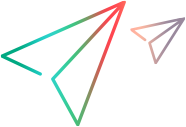アプリに署名するためのiOSアセット
アプリにコード署名することで、アプリが既知のソースからのものであり、最後に署名されてから変更されていないことがユーザーに保証されます。アプリをデバイスにインストールする前に、Appleが発行した証明書とプロビジョニングプロファイルを使用してアプリに署名する必要があります。証明書とプロビジョニングプロファイルは、開発者のIDと、アプリの配布が許可されているデバイスのリストを提供します。
開発証明書を生成する
以下の手順では、Apple Developerアカウントの開発証明書を生成する方法について説明します。
-
キーチェーンアクセスアプリを開きます。
- [証明書アシスタント] > [認証局に証明書を要求] を選択します。
- メールアドレス(2回)と名前を入力し、[ディスクに保存] を選択します。[続ける] をクリックします。これにより、*.csrファイルが作成されます。
- ブラウザーを開き、Apple Developerにサインインします。
- [Certificates, Identifiers & Profiles] を選択します。
- [Certificate] セクションで、[All] を選択します。
- + (追加) ボタンをクリックします。
- 証明書の種類を指定するメッセージが表示されたら、[iOS App Development] を選択し、[続ける] をクリックします。次の画面でもう一度 [続ける] をクリックします。
- ファイルを選択し、上で作成した*.csrファイルを探します。[生成] をクリックします。
- ダウンロードをクリックして、証明書をお使いのマシンに保存します。
- ダウンロードした証明書をダブルクリックして、キーチェーンアクセスにインストールします。
-
Macでキーチェーンアクセスを起動します。
-
キーチェーンアクセスドロップダウンメニューで、証明書アシスタント > 認証局に証明書を要求を選択します。
-
証明書署名要求を生成します。
-
名前とメールアドレスを入力してください。
-
ディスクに保存を選択し、続けるをクリックします。.certSigningRequestファイルが生成されます。
-
-
証明書ファイルをMacデスクトップの一時フォルダーに保存します。
-
http://developer.apple.comに移動します。資格情報を入力してサインインします。
-
証明書 > 開発を選択し、+をクリックします。
-
開発 > iOSアプリ開発を選択します。[続ける] をクリックします。
-
Macの一時フォルダーに保存した証明書ファイル(CSR)をアップロードし、続けるをクリックします。
-
作成した証明書をダウンロードするには、ダウンロードをクリックします。ios_development.cerとして保存します。
-
完了をクリックして、開発証明書の生成を終了します。
-
Finderでios_development.cerを見つけます。ファイルをダブルクリックして、キーチェーンアクセスにインポートします。
-
キーチェーンアクセスを開きます。[ログイン] > [自分の証明書]で、秘密鍵を有効にして証明書が有効であることを確認してください。
プロビジョニングプロファイルを作成する準備をする
プロビジョニングプロファイルを使用すると、iOSデバイスにアプリをインストールできます。プロビジョニングプロファイルには、アプリID、デバイス識別子 (UDID)、および開発者証明書が必要です。
テスト対象の各デバイスは、プロビジョニングプロファイルに含まれている必要があります。そのUDIDは、デバイスのリストに含まれている必要があります。
注: プロビジョニングプロファイルは、アプリをApp Storeに送信するために必要です。
このセクションでは、アプリIDを作成してUDIDを取得する方法について説明します。開発者証明書の生成について詳しくは、開発証明書を生成するをご覧ください。
プロビジョニングプロファイルの準備の最初のステップは、アプリIDを作成することです。すべてのバンドルIDを照合できるようにするワイルドカードアプリIDを作成し、必要なすべてのアプリサービスを含める必要があります。
アプリIDを作成するには:
- ブラウザーを開き、Apple Developerサイトにサインインします。
- [Certificates, Identifiers & Profiles] に移動します。
-
ナビゲーションペインで識別子 > アプリIDを選択し、+(追加)ボタンをクリックして、新しい識別子を追加します。
-
新しい識別子の登録セクションで、アプリIDを選択します。
-
アプリIDの登録セクションで、説明フィールドにアプリIDの説明を入力します。
-
バンドルIDは、明示的またはワイルドカードを選択してください。
- エンタイトルメントを使用する場合は、明示的を選択します。
- iOSエージェントを含むすべてのアプリに同じプロビジョニングプロファイルを使用する場合は、ワイルドカードを選択します。ドメインとサブドメインに続けてアスタリスク(*)を入力します。スタンドアロンのアスタリスクはサポートされていません。
-
機能セクションで、アプリで有効にするすべての機能を選択します。
- 続行、登録、完了の順にクリックして、アプリIDの作成を完了します。
このセクションでは、プロビジョニングプロファイルに含めるデバイスのUDID (一意のデバイスID) を取得する方法について説明します。
デバイスのUDIDを取得して登録するには:
- iPhoneデバイスをMacBookに物理的に接続します。
- iTunesを起動します。
- デバイスのリストでデバイスを見つけてクリックし、デバイスIDを取得します。クリップボードにコピーします。
- デバイス > iPhoneに移動し、右上の+(追加)をクリックします。
- デバイスの登録を選択します。デバイスに名前を付けて、iTunesから取得したデバイスUDIDに貼り付けます。
- [続ける] をクリックします。
-
iPhoneデバイスをMacBookに物理的に接続し、iTunesを起動します。デバイスのリストにデバイスが表示されます。それをクリックしてデバイスのUDIDを取得し、クリップボードにコピーします。
-
デバイス > iPhoneに移動し、+をクリックします。
-
デバイスの登録を選択します。デバイスに名前を付けて、iTunesから取得したデバイスIDを貼り付けます。[続ける] をクリックします。
開発プロビジョニングプロファイルを生成する
アプリIDを作成し、UDIDを取得し、証明書に署名すると、開発プロビジョニングプロファイルを生成できます。
プロビジョニングプロファイルを生成するには:
- ブラウザーを開いて、Apple Developerにログインします。
- プロビジョニングプロファイル > 開発に移動します。
- 右上隅にある+(追加)ボタンをクリックします。
- 開発セクションで、iOSアプリ開発を選択します。これは、開発目的でプロビジョニングプロファイルを作成していることを示しています。[続ける] をクリックします。
- 前に定義したワイルドカードアプリIDを選択します。[続ける] をクリックします。
- 開発証明書を選択してください。[続ける] をクリックします。
- プロビジョニングプロファイルに含めるデバイスを選択します。テストデバイスのUDIDが含まれ、選択されていることを確認してください。[続ける] をクリックします。
- プロファイルの名前を入力します。[続ける] をクリックします。
- ダウンロードをクリックします。ダウンロード後、完了をクリックします。
ワイルドカードアプリIDを正常に作成し、デバイスのUDIDを登録すると、プロビジョニングプロファイルを作成する準備が整います。
- Apple Developerサイトに戻ります。
-
プロビジョニングプロファイル > 開発に移動します。右上の+をクリックします。
-
開発セクションで、iOSアプリ開発を選択します。これは、開発目的でプロビジョニングプロファイルを作成していることを示しています。[続ける] をクリックします。
-
前に定義したワイルドカードアプリIDを選択します。[続ける] をクリックします。
-
開発証明書を選択してください。[続ける] をクリックします。
-
プロビジョニングプロファイルに含めるデバイスを選択します。テストデバイスのUDIDが含まれ、選択されていることを確認してください。[続ける] をクリックします。
-
プロファイルの名前を入力します。[続ける] をクリックします。
- ダウンロードをクリックします。ダウンロード後、完了をクリックします。
 その他の参照項目:
その他の参照項目: